Hlavní předvolby a nastavení systému pro ukládání dat v OS X jsou "výchozí hodnoty", které ukládají hodnoty v seznamu vlastností XML kódovaných binárně nebo ascii. Ty se běžně vyskytují ve složce "Předvolby" v uživatelském účtu, ale existují na jiných místech a pro jiné účely v operačním systému.
Výchozí nastavení pro programy a systémové služby jsou obvykle modifikovány z panelu nastavení programu nebo OS, ale běžnou praxí je jejich úprava ručně a následné opětovné načtení příslušné služby nebo programu vyvolat změnu. Toho lze dosáhnout u standardních nastavení, ale je také užitečné pro zapnutí skrytých nastavení, která Apple implementoval, ale neposkytuje žádné oficiální nastavení, jako je přesunutí dokovací stanice do rohu hrany displeje namísto toho, aby byla vycentrována.
Tento typ nastavení lze vyvolat jednoduše spuštěním příslušného příkazu výchozí v Terminálu pro jeho zápis, následovaným opětovným načtením běžícího programu (jako u doku). Nicméně, mnoho výchozích nastavení může být hluboce vnořené struktury, které jsou příliš složité vytvořit a spravovat pomocí standardního příkazu výchozí.
V těchto případech se často provádí editace příslušného souboru plist ručně pomocí textového editoru. V dřívější verzi operačního systému to funguje dobře a nastavení se načte při opětovném spuštění programu, ale pokud to zkusíte v OS X Mavericks, změněné nastavení nemusí fungovat.
Důvodem je, že Mavericks nyní ukládá nastavení výchozích hodnot namísto jejich přímého načtení z disku. Tato změna nabízí rychlejší a spolehlivější způsob řízení nastavení podle programů, ale také to znamená, že ruční úpravy pomocí textových editorů nebudou okamžitě účinkovat, což může potlačit ty, kteří se mohou pokusit provést takové změny ve svém systému.
Můžete si však všimnout, že použití samotného příkazu výchozí povede k okamžitému použití nastavení, neboť bude správně ukládat do mezipaměti nastavení kromě jejich zápisu na disk.
I když ti, kteří používají textové editory, mohou být frustrováni změnami v Mavericks, protože samotný příkaz výchozí správně ukládá do mezipaměti soubor preferencí, můžete jej použít ve spojení s textovým editorem pro implementaci komplexních změn souboru předvoleb. Chcete-li to provést, po uložení změn do textového editoru jednoduše spusťte výchozí příkaz read na souboru plist a seznamte jej s obsahem.
Chcete-li například změnit nastavení polohy Dock pomocí textového editoru, můžete jej otevřít a upravit klíče "pinning" a "orientation" a potom změny uložit. Dále můžete spustit jeden z následujících dvou příkazů, abyste si přečetli soubor plist Dock a znovu je uložili do mezipaměti. Udělejte to před spuštěním doku a nastavení bude správně implementováno a použito při načítání programu:
výchozí hodnoty read ~ / Library / Preferences / com.apple.dock
výchozí nastavení číst com.apple.dock








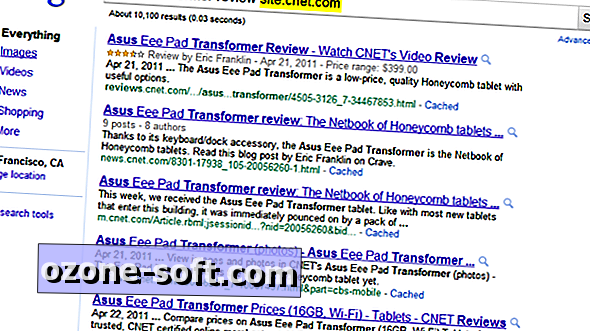




Zanechte Svůj Komentář